Išjunkite erzinančio „Microsoft Edge“ „Pirmojo paleidimo“ pasveikinimo puslapį sistemoje „Windows 10“

Pradedant „Windows 10“ jubiliejaus atnaujinimu(1607 versija), „Microsoft Edge“ įkelia pasveikinimo puslapį pirmą kartą paleidus. Puslapyje rodomos naujos naršyklės funkcijos ir patarimai, kaip ja naudotis. Šis „Pirmojo paleidimo puslapis“ gali būti naudingas naujiems vartotojams, tačiau erzina tai matyti kiekvieną kartą, kai švariai diegiate ar gaunate naujos funkcijos atnaujinimą.
Štai, kaip sustabdyti pasveikinimo puslapio rodymą, jei naudojate „Windows 10“ kūrėjų naujinį (1703 versija) ar naujesnę versiją.
„Stop Edge“ pasveikinimo puslapis naudojant grupės politiką
Jei naudojate „Windows 10 Pro“ ar „Enterprise“ leidimą, naudokite šias instrukcijas, naudodami grupės politiką. Naudokite spartųjį klavišą „Windows Key“ + R atidaryti dialogo langą Vykdyti ir tipas: gpedit.msc ir paspauskite Enter arba spustelėkite Gerai.
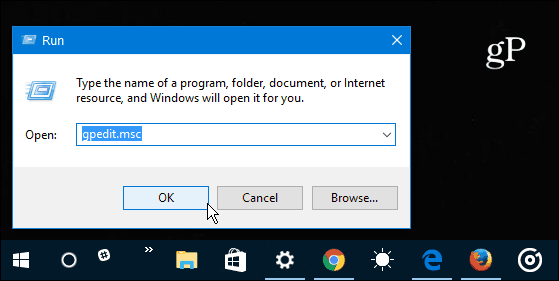
Tada eikite į šią vietą:
Kompiuterio konfigūracija> Administravimo šablonai> „Windows“ komponentai> „Microsoft Edge“
Dukart spustelėkite Neleiskite „First Ed“ tinklalapiui atsidaryti „Microsoft Edge“ politika dešiniajame skydelyje.
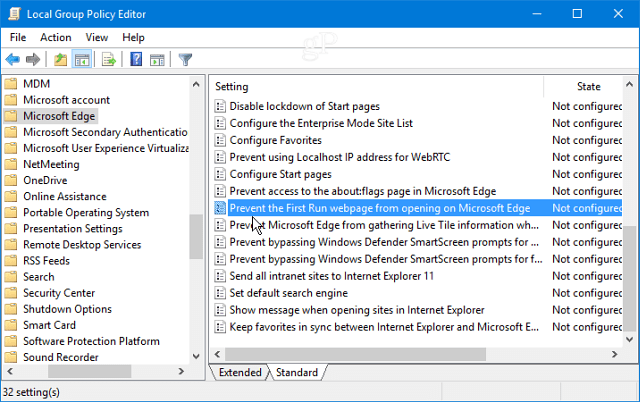
Nustatykite jį įgalintą ir spustelėkite Gerai, kad uždarytumėte grupės strategijos langą.
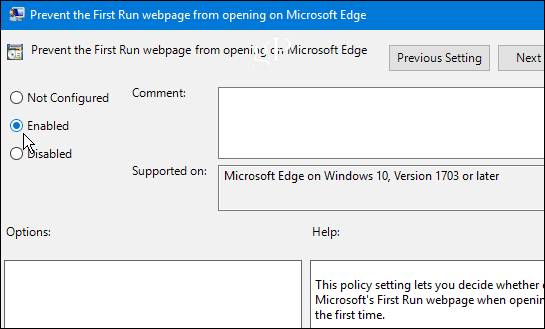
„Stop Edge“ pasveikinimo puslapis su „Registry Hack“
„Windows 10 Home“ neapima grupės politikos, tačiau vis tiek galite nužudyti pasveikinimo ekraną, pakeisdami registrą.
Pastaba: Padaryti pakeitimus registre gali būti rizikinga irnėra skirtas pradedantiesiems. Jei ką nors padarysite neteisingai, jūsų kompiuteris gali tapti nestabilus arba visiškai nustoti veikti. Visada būtinai pasidarykite visą sistemos atsarginę kopiją arba pirmiausia sukurkite sistemos atkūrimo tašką.
Rezultatas „Windows Key“ + R atidaryti dialogo langą Vykdyti ir tipas: regeditas ir paspauskite Enter arba spustelėkite Gerai.
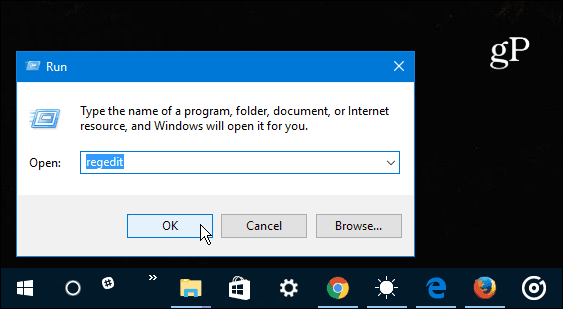
Tada eikite į šį kelią: „HKEY_LOCAL_MACHINESOFTWAREPoliciesMicrosoft“
Dešiniuoju pelės mygtuku spustelėkite „Microsoft“ raktą ir pasirinkite Naujas> raktas.
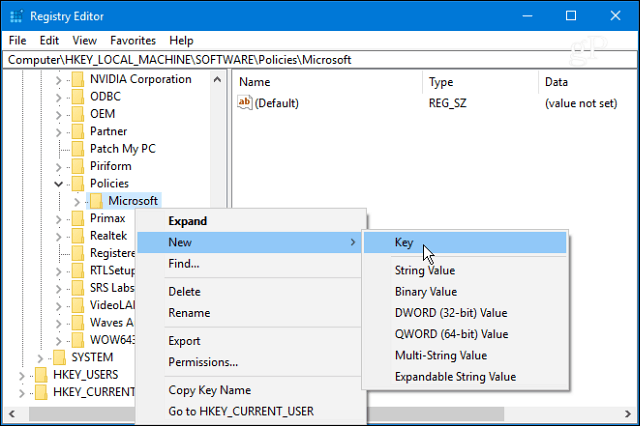
Pavadinkite raktą „MicrosoftEdge“ ir paspauskite Enter. Dešiniuoju pelės mygtuku spustelėkite ką tik sukurtą „MicrosoftEdge“ raktą ir sukurkite naują raktą ir pavadinkite jį Pagrindinis.
Tada dešiniajame pagrindinio klavišo skydelyje sukurkite naują DWORD (32 bitų) vertė ir pavadink „PreventFirstRunPage“ duokite jai reikšmę 1 ir spustelėkite Gerai.
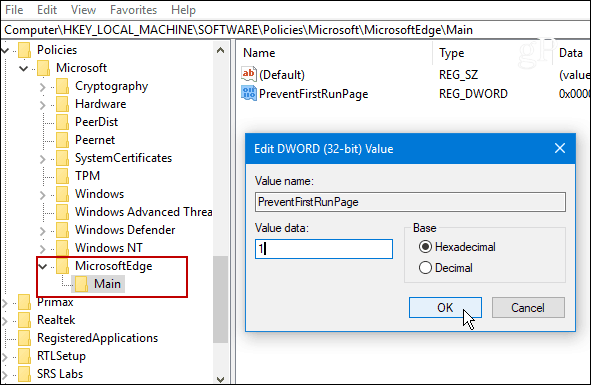
Nesvarbu, ar naudojate grupės politiką, ar keičiateRegistras, kai kitą kartą pirmą kartą paleisite „Edge“ po naujos funkcijos atnaujinimo, naršyklė atsidarys į jūsų pasirinktą pagrindinį puslapį, o ne į pirmąjį paleistą pasveikinimo puslapį. Tai veiks net jei priklausysite „Windows Insider“ programai ir įdėsite naują „Windows 10“ versiją.
Jei turite klausimų, palikite komentarą žemiau arba prisijunkite prie mūsų vis augančios bendruomenės „Windows 10“ forumuose!










Palikite komentarą